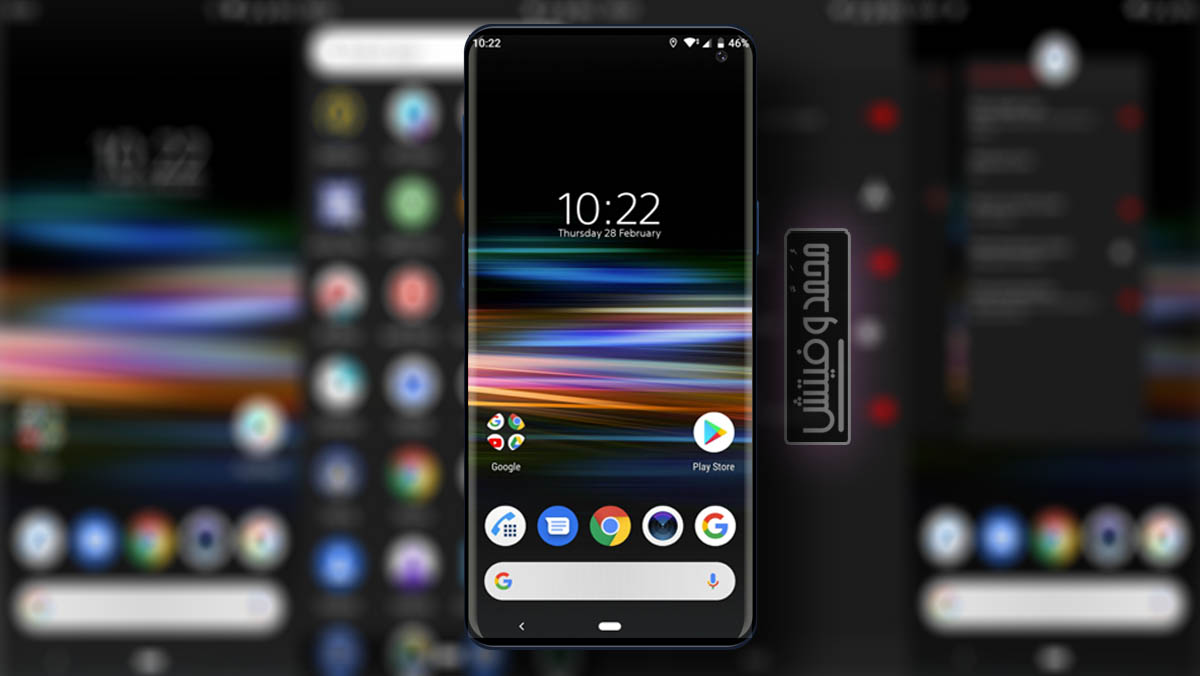عمل نسخ إحتياطي لهاتفك الاندرويد يعتبر ضمن أكثر الأشياء أهمية في الوقت الحالي. ولكن رغم ذلك، بعض طرق النسخ الإحتياطي على الاندرويد تعتبر تفصيلية أكثر من مثيلاتها، وتطبيق تيتانيوم باك اب برو يعتبر ضمن أفضل هذه الادوات والذي يسمح لك بعمل نسخة إحتياطية لكل شئ، وسنتحدّث عنه تفصيليًا بالأسفل. ورغم ذلك، هناك عِدة أشياء يجب أن تعرفها أولًا قبل ان تقوم باستخدام التطبيق. لذا، بالأسفل ستتعلّم شرح استخدام Titanium Backup Pro للاندرويد.
ما هو Titanium Backup Pro؟
تطبيق تيتانيوم برو للاندرويد هو اداة متقدّمة للغاية وظيفتها عمل نسخ إحتياطي ويعتبر ضمن أفضل التطبيقات بعد الروت. ولكنها مع ذلك ليست مخصصة فقط لمجرد نسخ الصور والإعدادات إحتياطيًا، ولكن بدلًا من ذلك تستطيع الإحتفاظ بأي شئ يوجد بذاكرة الهاتف الداخلية، حرفيًا أي شئ! وذلك بدايةً من الصور، وحتى أصغر ملف لديك وهو سجل الهاتف. اما بالنسبةِ إلى الجزء المحترف به، تطبيق Titanium Backup ببساطة يُمكنه إنشاء نسخة كاملة من هاتفك الذكي بمحتوياته والتي يُمكنك استرجاعها مرة أخرى على هاتفك إذا قررت عمل فورمات مثلا، أو في حالة مواجهتك لأي خطأ في النظام لسببٍ ما وأردت إسترجاع كل شئ كما كان.
هل أحتاج إلى إستخدام تيتانيوم برو على الاندرويد؟
معظم المستخدمين على الأرجح لن يحتاجوا أداة نسخ إحتياطي بهذه القوة، خصوصًا أنها تتطلب بعض المعرفة التقنية القوية بنظام الاندرويد لتستطيع تثبيت التطبيق واستخدامه. وإذا نظرنا لخيارات النسخ الإحتياطي المتاحة في الوقت الحالي، سنرى أن بعض الأدوات مثل خدمة Google Drive على الاندرويد قادرة على تنفيذ المهمة بحِرفية عالية وهذا حتى بشكل تلقائي بدون أي تدخل بواسطتك. لذلك، أصبحت أدوات مثل Titanium Backup Pro غير ضرورية شيئًا في شئ، إلا للمستخدمين المتقدمين مثل المطورين أو المبرمجين.
لذلك، إذا كنت غير واثق في خدمات جوجل، أو لديك هاتف اندرويد قديم وتريد الحفاظ على كافة محتوياته، او حتى تريد عمل نسخة طبق الأصل منه بداخل هاتف آخر، او ببساطة شديدة تريد تعلم بعض الأشياء الإضافية عن هاتفك الاندرويد وعن كيفية عمله، في هذه الحالة إذًا أنصحك أن تتجه إلى أداة Titanium Backup خصوصًا إذا كان لديك هاتف إضافي وتستطيع تجربة الأشياء الجديدة به بدون القلق من خسارته بعد أنتهاء التجربة.
تيتانيوم للاندرويد أداة رائعة، ولكن له بعض السلبيات!
حتى يُمكنك استخدام تطبيق Titanium Backup Pro بشكل صحيح، ستحتاج أولًا إلى عمل الروت لهاتفك الاندرويد، والذي بطبيعة الحال مثل كل شئ له بعض الإيجابيات، والكثير من السلبيات (وهو شئ لن نتحدّث عنه هنا بالطبع). حتى في حالة أنك تعرف تحديدًا ماذا تفعل، انت تتخِذ مجازفة غالبًا غير محسوبة لخسارة هاتفك نهائيًا، لأنك في النهاية تقوم باستخدام أدوات غير رسمية، مجرد إجتهاد من بعض المبرمجين الذي يعملون غالبًا بشكل مجاني تمامًا. لذلك، في حالة أنك قررت خوض التجربة، قم بتنفيذها مع الحذر.
وإضافةً لما سبق، ستحتاج كذلك إلى جهاز اندرويد داعمًا لذواكر SD الخارجية، مع سعة تخزينية فارغة بقدر سعة هاتفك التخزينية الحالية، أو ربما أكثر (هذه العملية ستعتمد على ما ستفعله، او ما البيانات التي تريد تخزينها إحتياطيًا من الهاتف). لذلك، تأكد أولًا ان تقوم بتحميل النسخة المجانية من تطبيق تيتانيوم باك اب برو، ثم قم بشراء النسخة المدفوعة من داخل حسابك في Google Play، ثم عُد مرة أخرى لتكملة ما كنت تفعله.
تحميل Titanium Backup Pro
شرح استخدام Titanium Backup Pro
إنسخ إحتياطيًا، ثم قم بعمل الروت!
اولًا، يجب عليك حفظ نسخة إحتياطية كاملة لكافة محتويات ذاكرة الهاتف التخزينية قبل أن تقوم ببدأ خطوات عمل الروت، وذلك لأن معظم شروحات الروت تتطلب عمل فورمات كامل للذاكرة الداخلية. كما أن هذه الخطوة ضرورية أيضًا إذا قررت في مرحلةٍ ما أنك لا تريد تطبيق تيتاتنيوم باك اب برو وتريد إسترجاع هاتفك كما كان قبل تنفيذ أي خطوات.
- فم بتفعيل خواص النسخ الإحتياطي بواسطة Google Drive. هذه الخطوة ستقوم بحفظ نسخة من جهات الإتصال، أحداث وتواريخ التقويم المحفوظة، إعدادات النظام الحالية، كلمات سر شبكات Wi-Fi، إعدادات الهاتف، التطبيقات الحالية، بالإضافة إلى الصور ومقاطع الفيديو التي يُمكنك حفظها بواسطة خدمة Google Photos. ببساطة إذهب إلى الإعدادات > النظام > النسخ الإحتياطي > خيار Google Backup.
ملحوظة هامة: على هواتف Samsung Galaxy هذه العملية مختلفة نوعًا ما، لأنك ستحتاج للذهاب إلى Settings > ثم Accounts and backup > ثم Backup and restore > ثم Google Account وذلك للوصول لنفس النتيجة بالأعلى. ويُمكنك بدلًا من ذلك إستخدام أداة Smart Switch او حتى خدمة Samsung cloud. - بافتراض انك قمت بتوصل ذاكرة SD خارجية، قم بإدخالها للهاتف ثم قم بتشغيل خاصية SD backup tool والتي يُمكنك الولوج إليها كذلك في خيارات Settings > ثم Backup > ثم Backup & Restore. في هذه الخطوة تأكد انك تقوم بحفظ جميع التبيقات التي تود الحفاظ عليها مستقبلًا، بجانب بيانات كل تطبيق منهم بالطبع.
- في هذه المرحلة، ستحتاج بالطبع إلى الحصول على صلاحيات الروت كما ذكرنا بالأعلى. ويُمكنك إتباع إحدى الشروحات التالية:
- بمجرد أن تنتهي من عمل الروت، قم باسترجاع النسخ الإحتياطية التي قمت بصنعها في الخطوات السابقة، بواسطة الشرح المخصص لكل طريقة منهم، وذلك لأنك أثناء عمل الروت ستكون غالبًا قد قمت بعمل فورمات لذاكرة الهاتف الداخلية.
إنسخ هاتفك الاندرويد إحتياطيًا بواسطة تيتانيوم برو
وهنا يأتي دور تطبيق Titanium Backup Pro وأدائه القوي في تنفيذ المهام الثقيلة. بعد عمل الروت وشراء التطبيق، عمل نسخ واسترجاع محتويات الذاكرة ستكون غاية في البساطة ولا تتطلب الكثير من الخطوات.
- بعد تحميل تطبيق Titanium Backup وتثبيته، إذهب إلى قسم Backup/Restore.
- الآن إضغط على Menu > ثم Batch.
- من هنا قم بالضغط على Backup All User App ثم سيبدأ التطبيق عملية عملية النسخ الإحتياطي لجميع تطبيقاتك.
- بعد انتهاء نسخ التطبيقات إحتياطيًا، إضغط على زر Back.
- الآن قم بعمل نسخة لأي شئ آخر قد تحتاجه لاحقًا. الأشياء المميزة باللون الأخضر هي التي ينصح بعمل نسخة إحتياطية منها.
- جميع النسخ الإحتياطية التي تقوم بصنعها سيتم حفظها في ذاكرة SD الخارجية، لذلك تأكد أن تحتوي على مساحة فارغة كافية.
إسترجاع (Restore) النسخة الإحتياطية في Titanium Backup
بمجرد أن تنتهي من عمل كافة النسخ الإحتياطية التي تريدها بواسطة الخطوات السابقة، ستكون لديك (نسخة طبق الأصل من هاتفك) على ذاكرة SD الخارجية والتي بإمكانك استرجاعها في أي وقت يحدث شئ خاطئ، أو أردت تغيير هاتفك واسترجاع ملفاتك مثلا. وباستخدام هذه التعليمات البسيطة التالية، يُمكنك استرجاع كل شئ كما كان بواسطة Titanium Backup Pro:
- قم بتشغيل التطبيق، ثم إذهب إلى قسم Backup/Restore.
- الآن إضغط على Menu > ثم Batch > ثم Restore All Missing Apps and System Data.
- أعِد تشغيل الهاتف.
إلى هنا وانتهينا! انت الآن قمت باسترجاع بيانات هاتفك بالكامل في حالة تغييره، أو حتى في حالة انك قمت بعمل فورمات للذاكرة. خطوات سهلة أليست كذلك؟ هل واجهت أي صعوبة في تنفيذ أي منها؟ هل ستقوم باستخدام أداة بمثل قوة تيتانيوم برو والإعتماد عليها في نسخ هاتفك إحتياطيًا في المستقبل؟ دعنا نعرف رأيك ضمن التعليقات.
![كيفية استخدام Titanium Backup Pro على الاندرويد [شرح تفصيلي للمبتدئين] 2 النسخ الإحتياطي للاندرويد بواسطة جوجل درايف](https://mohamedovic.com/wp-content/uploads/2019/11/Backup-Android-Using-Google-Drvie.jpg)